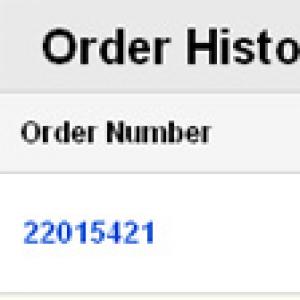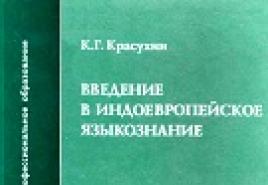Как собрать тихий и эффективный игровой пк. Мой рассказ. Как я делал бесшумный системный блок Собираем тихий компьютер
И так всем привет, этот рассказ для конкурса «Расскажи о своей технике».
Как то вечером сидя дома за компьютером я вдруг осознал, о как же громко шумит мой системный блок. Это был старый черный короб, без боковых стенок, для лучшего охлаждения, intel core i5 и маленький оранжевый zalman на нем, который крутил достаточно быстро и издавал довольно много шума.
И вот я решил, пора что то менять в своей жизни, и тут многие из Вас скажут: «хочешь тишины - купи ноутбук», но я не ищу легких путей, да и ноутбук мне совсем ни к чему. Приблизившись ухом к системному блоку стоящему на полу я определил, первым делом надо бороться с охлаждением процессора. Начитавшись форумов было решено, что для тишины нужны маленькие обороты вентилятора, а по скольку вентилятор крутиться медленно, то нужен большой радиатор. Прошерстив форумы и ассортимент нескольких интернет-магазинов я выбрал самый большой, малооборотистый и в тоже время не дорогой процессорный куллер Thermalright HR-02 Macho, обошелся он мне тогда в 1800р. Что бы вы себе его представили, это большой квадрат в половину автомобильного аккумулятора, его размеры 140x162x129 мм. Вот так он смотрится на материнской плате.

Забрал тихоню из магазина, установил, и понял что надо менять корпус системника, ибо радиатор охлаждения торчал сбоку за габаритами системного блока сантиметра на 2-3 так как высота его 16см, и закрыть боковую крышку не представляется возможным. Я засел за выбор бесшумного корпуса, чтение форумов и поиск по интернет-магазинам дали результаты, был выбран корпус Zalman Z11 Plus за 2400р, в виду того что сбоку у него окошечко, кулер должен был 100% уместиться. Очередной поход в магазин закончился тем, что я принес домой огромную коробку, в которой лежал «Дарт Вейдер», ведь именно так называют этот корпус из-за расширенных вентиляционных отверстий.

Собрав всё воедино и нажав кнопку включения я был крайне расстроен, я получил шумящего как серверная стойка монстра. Многие скажут что я преувеличиваю, но нет, корпусные вентиляторы Zalman издавали просто нереально много шума, кто когда либо был в серверных комнатах, смогут представить шум. Отключив все корпусные вентиляторы я наконец то понял к чему надо стремиться. Решив не оставлять системный блок «без дыхания» и заменить корпусные шумящие Zalman"ы на что то совсем тихое, на этот раз я знал чего я хочу и в какую сторону смотреть, выбор упал на Noctua NF-S12A ULN , которые в то время стояли по 550р и планку регулятора оборотов вентиляторов Zalman C1 Plus за 900р, и еще два маленьких вентилятора по 150р для блока питания, гулять так гулять.

Купил, собрал, включил, и понял что да, именно этого я добивался. Неделю ничего не предвещало беды, но в один из вечеров я понял, что системный блок гудит, а гудеть кроме как жесткому диску больше было не чему. Подняв системный блок на руки гудение прекратилось, но не могу же я постоянно держать его на руках! Я решил что дело в месте контакта корпуса и пола, то есть в пластмассовых ножках, под низ был положен тонкий слой поролона, но результата это не дало, я стал экспериментировать с креплением жесткого диска, эксперименты тоже не дали результата, гул продолжался и действовал на нервы. В голову мне пришла идея, вибрирует что? Правильно корпус! Пошел в магазин автозвука и купил два листа вибропласта, это такая фольга с толстым слоем пластилина на ней, её используют для шумоизоляции автомобилей. Обклеив вибропластом стенки корпуса изнутри, я включил компьютер, гул остался, всё впустую.

Было решено идти до конца ведь уже потрачено не мало сил, времени и денег. Последним шагом к вечернему комфорту было покупка SSD жесткого диска, три года назад, да в прочем как и сейчас такие диски стоили дорого, а памяти на них не очень много, значит надо брать два диска, один SSD для быстрой загрузки и работы системы, а второй малооборотистый и значит бесшумный HDD. В очередной раз посетив «красный с буквой U» интернет-магазин, были куплены SSD Kingston KC300 120гб за 3700р и WD Green 5200 за 1000р. Сходил, купил, установил, включил, и о да, наконец то, месяц борьбы с шумом дал результат, системный блок работает чуть громче чем ноутбук и слышен только ночью в тишине или во время игр когда вентиляторы работают на полную. Вот так я сделал себе бесшумный системный блок, спасибо всем кто дочитал до конца.

Можно ли собрать полностью бесшумный офисный (домашний) компьютер, который с легкостью бы справлялся с интернет-серфингом, работой в офисных приложениях, просмотром и прослушиванием мультимедиа и при этом бы стоил дешево? Давайте попробуем!
Что издает шум в современных компьютерах?
Первым делом нужно выяснить какие компоненты издают шум от ПК и как их заменить на бесшумные.
К основным «шумным» элементам обычного ПК относятся:
- Кулер центрального процессора
- Вентилятор на видеокарте
- Вентилятор в блоке питания
- Жесткие диски (HDD)
- Корпусные вентиляторы
- Кулеры на материнской плате
Задачи на пути к бесшумному компьютеру
Для сборки бесшумного ПК нам нужно избавиться от всех вентиляторов в системном блоке и заменить подвижные детали неподвижными.
Наш список задач следующий:
- Избавиться от кулера процессора
- Избавиться от кулера блока питания
- Использовать устройство хранения информации без подвижных частей
Подбираем «холодный» процессор
В мощных игровых компьютерах или ПК предназначенных для работы с графикой или видео, самый горячий элемент — это видеокарта. В нашем же случае (в бюджетном ПК) самым горячим компонентом является центральный процессор.
В спецификациях своих изделий производители процессоров указывают один важный нам параметр – требования по теплоотводу (thermal design power , TDP ). MaxTDP четко обозначает какую максимальную тепловую мощность должна рассеивать система, охлаждающая данный процессор. По этому значению можно судить о том, насколько данный процессор горячий или холодный. Чем этот параметр меньше, тем меньше при работе процессор выделяет тепла, а значит – тем лучше для нашего случая.
Итак, нам нужно найти самый «холодный» процессор из самых доступных на сегодняшний день, т. е. с наименьшим TDP. Из всего арсенала процессоров компании INTEL в категорию «холодных» попадают менее мощные процессоры серии Celeron G а также модели с приставкой «T» в названии. На момент сборки (бесшумного и дешевого ПК) нашему взору предстали процессоры INTEL Celeron G 1850 и Celeron G 1840 с коэффициентом TDP – 53. Мы остановили свой выбор на первой модели – G1850.
Подбираем радиатор с наиболее подходящей рассеиваемой мощностью
Что бы избавиться от кулера с вентилятором необходимо найти радиатор, способный справиться с охлаждением нашего процессора, выделяющего тепло в 53 Вт. Из всех просмотренных моделей нам приглянулся радиатор Arctic Cooling Alpine 11 Passive Cooler . Его рассеиваемая мощность – 47 Вт, что немного не дотягивает до наших 53 Вт. Однако альтернативных бюджетных вариантов практически нет.
Пассивная система охлаждения CPU — ARCTIC Cooling Alpine 11
Не перегреется ли выбранный нами процессор с таким радиатором? Это зависит от многих факторов. В случае штатной работы CPU без постоянной загрузки на 100% — не перегреется, но ведь нам важно сделать не только бесшумный, но и надежный, стабильный ПК. Что можно сделать в этой ситуации? Можно ли как-то снизить (ограничить) тепловыделение процессора, что бы наш радиатор его спокойно охлаждал? Да, и в этой ситуации есть несколько способов решения.
Как ограничить тепловыделение процессора?
Начнем с того, что тепловыделение процессора зависит от нескольких параметров — оно пропорционально тактовой частоте и квадрату напряжения на которых он работает. Иными словами, наиболее эффективным методом снижения рабочей температуры процессора является понижение напряжения на ядре. К сожалению, этот метод относится к разряду undervoltage (downclocking) и невозможен на нашем процессоре. Однако мы беспрепятственно можем управлять вторым параметром – тактовой частотой процессора. Именно этим методом мы и воспользуемся для ограничения тепловыделения нашего процессора – снизим его тактовую частоту .
Для определения того, насколько необходимо снизить тактовую частоту процессора нам необходимо вычислить процент эффективности радиатор Arctic Cooling Alpine 11 Passive при охлаждения процессора Intel Celeron G 1850 . С учетом того, что наш радиатор не дотягивает до полноценного охлаждения процессора примерно 10% (53 Вт против 47 Вт), то смеем предположить, что частоту процессора придется снизить на 10-20%. В нашем случае потеря 10-20% производительности процессора не критична. С 2.90 ГГц частота снизится до 2.30 ГГц, что на работе с офисными приложениями и интернет-браузерами не скажется.
Таким образом, мы решили первую важную задачу – избавились от кулера на процессоре.
Как избавиться от кулера в блоке питания?
Вторым важным моментом, после избавления от кулера на радиаторе процессора является вопрос того, как убрать кулер из блока питания. Есть ли бесшумные блоки питания для ПК на рынке? Да, такие блоки есть, но стоят они заметно дороже своих шумных аналогов. Так же подобные блоки не могут похвастаться большой мощностью, что в нашем случае – не критично. В блоках питания с пассивным охлаждением используется большой радиатор вместо вентилятора. Поискав на просторах интернет-магазинов предложения мы остановили свой выбор на блоке FOX ATX -500 BT . Думаем, что мощности 500 Вт нам хватит с лихвой. Дискретной видеокарты и прочих мощных потребителей в нашей системе не будет.

Бесшумный компьютер — блок питания с пассивным охлаждением
Вот и вторая задача решена!
Бесшумные жесткие диски – SSD
SSD (англ. solid-state drive) – это твердотельные накопители на основе флеш-памяти типа NAND. SSD пришли на смену обычным HDD дискам несколько лет назад благодаря своему основному преимуществу – быстродействию. Кроме быстродействия, SSD отличаются от традиционных жестких дисков бесшумной работой так как не имеют подвижных частей. Также SSD имеют меньший размер и вес чем HDD. Кроме преимуществ, твердотельные накопители имеют и недостатки – это сравнительно высокая цена за гигабайт и меньший ресурс. Однако последнее утверждение спорно, так как cовременные модели твердотельных дисков обладают гарантией вплоть до 10 лет.

SSD — «бесшумная» замена HDD
Для нашего бесшумного ПК SSD – это самый подходящий вариант. В качестве доступной модели мы выбрали SSD Silicon Power S55 Slim на 120 Гб. Выбирали самую доступную модель на рынке. Для решения офисных задач ресурса и производительности этой модели – более чем достаточно. При работе, мы провели синтетическое тестирование программой CrystalDiskMark и получили нижеследующие результаты. Вполне неплохо для бюджетного SSD. Очень порадовала скорость работы с блоками 4K в случайном чтении и записи. Именно эта характеристика определяет, насколько быстрой будет работа диска в Windows.

Завершающий этап – выбор остальных комплектующих и сборка
Для сборки и запуска нашего ультра бюджетного и бесшумного ПК осталось совсем немного – подобрать подходящую материнскую плату, оперативную память и корпус.
Мы выбирали недостающие детали исходя из принципа «чем дешевле, тем лучше», но не смотря на это старались выбрать качественные компоненты зарекомендовавших себя производителей.
Итак, что у нас получилось:
| Деталь ПК | Наименование | Цена (руб.) |
|---|---|---|
| ИТОГО | 14632 | |
| Материнская плата | MSI H81M-P33 Micro-ATX | 2801 |
| Процессор | Intel Celeron G1850 2.9 GHz | 2644 |
| Радиатор | Arctic Cooling Alpine 11 Passive Cooler | 750 |
| Оперативная память | SAMSUNG 4 Гб DIMM DDR3 1600 МГц | 1218 |
| SSD | Silicon Power Slim S55 120 Гб | 2756 |
| Блок питания | FOX ATX-500BT | 2650 |
| Корпус | Aerocool Corporate Series CS 100 Advance | 1558 |
Подводя промежуточный итог можно с уверенностью сказать, что компьютер получился действительно бюджетным, даже не смотря на современный курс доллара. Полная стоимость собранного бюджетного и бесшумного системного блока составила менее 15 000 рублей. Осталось выяснить насколько стабильно всё это дело будет функционировать.
Тестирование бесшумного ПК
Вся написанная «теория» выше, перед окончательными выводами об успешности проекта должна быть безжалостно протестирована на практике. Тесты должны показать до какой предельной температуры может нагреться центральный процессор при постоянной максимальной нагрузке (100% загрузка) и как стабильно (без ошибок) он будет работать. Достигнутая температура не должна превышать разрешенную производителем для этой модели.
Для процессора Intel Celeron G1850 по спецификации температура Tcase (максимально допустимая температура на корпусе) составляет 72 °C. Для стресс-тестирования эффективности охлаждающей системы мы выбрали программу Prime95 и запустили самый «тяжелый» тест на полчаса. Температуру CPU мы наблюдали с помощью программы Open Hardware Monitor . Можно было выбрать другое аналогичное ПО для этих целей, однако сути это бы не поменяло.

Тестирование стабильности работы CPU — бесшумный ПК
Итак, что мы имеем: процессор был загружен на 100% на протяжении 30 минут, были успешно пройдены 25 тестов, ошибок и предупреждений не было. Отлично! А что на счет нашей температуры?

Максимальная температура до которой нагрелся процессор за время стресс-тестирования составила 68 °C , что на 4 градуса меньше, чем разрешенная. Заметим, что процессор работал на сниженной на 20% частоте — 2300 МHz. Минимальная температура (в состоянии покоя) составила около 40 градусов. До максимальной температуры процессор нагрелся за первые 20 минут работы.
Итоги и заключения
Теперь, безусловно, можно заявить, что и на практике теория подтвердилась, а это значит — абсолютно бесшумный и при этом бюджетный компьютер собрать можно. Вычисления при подборе радиатора не подвели. Не смотря на постоянную максимальную нагрузку процессор Celeron G1850 с выбранным радиатором работает в рамках разрешенной температуры. Но такой режим работы не грозит офисному (домашнему) ПК. В случае обычной офисной работы процессор никогда не выходит на продолжительные максимальные режимы работы а лишь изредка может получать подобную пиковую нагрузку. По нашему опыту можем сказать, что средняя температура процессора при работе на данном ПК составила 45-50 °C. В любом случае, как бы данный ПК не использовался — он не перегреется. Справедливо заметить, что подобная надежность работы была бы невозможна без понижения номинальной частоты процессора. На стандартной для этой модели частоте температура при продолжительной максимальной нагрузке перевалила бы за 72 °C и достигла бы отметок 80-85 °C.
Вот так выглядит наш подопечный изнутри:

Сборка бесшумного и бюджетного ПК — вид изнутри
Данный ПК работает уже почти год в режиме 24/7 — стабильно, удобно, доступно, а главное — тихо!
Бесшумный компьютер купить.
К счастью для тех, кому жалко тратить своё время на самостоятельную сборку бесшумного ПК есть хорошая альтернатива — купить готовое и проверенное решение. Как правило, подбор комплектующих зачастую не так прост как кажется на первый взгляд. При сборке нашего ПК, например, мы не смогли найти в магазинах Москвы подходящий радиатор для охлаждения процессора. Пришлось снижать тактовую частоту, пусть и в небольшой, но ущерб производительности. Затруднения при подборе комплектующих для бесшумного ПК обусловлены непрерывным процессом развития технологий, сменой поколений процессоров, выпуском новых типов оперативной памяти а также самой спецификой — только с недавнего времени люди оценили все преимущества тихой работы ПК.
Итак, что мы можем предложить?
WikiHow работает по принципу вики, а это значит, что многие наши статьи написаны несколькими авторами. При создании этой статьи над ее редактированием и улучшением работали, в том числе анонимно, 13 человек(а).
Количество источников, использованных в этой статье: . Вы найдете их список внизу страницы.
Громкое жужжание вашего шикарного компьютера порой является побочным эффектом его мощности, но не стоить жертвовать мощностью и скоростью компьютера, чтобы сделать его не столь шумным. Следуя нашим простым советам, вы сможете построить едва слышный системный блок, при этом ни капли, не потеряв в скорости компьютера.
Шаги
- Крупные вентиляционные отверстия на передней панели (часто отверстия в декоративной крышке и перфорация в самом корпусе за ними), желательно - отверстия под вентилятор на передней панели. Крупный вытяжной вентилятор на задней панели не принесет особой пользы, если воздух не сможет свободно проходить через компьютер, перед тем как выйти наружу.
- Корпус должен быть “заточен” под установку 120-140 мм вентиляторов. Это стандартные "большие" вентиляторы. Вентиляторы, идущие в комплекте, бывают довольно тихими, особенно если предусмотрена возможность регулировки скорости, но не слишком на это рассчитывайте.
- Свободные вентиляционные отверстия. Штампованные решетки или много круглых дырочек - плохой вариант; крупная перфорация или проволочная решетка - то, что нужно.
- Достаточная ширина, чтобы поместился массивный радиатор процессора, выпирающий над материнской платой. Большинство корпусов “mid” и “full tower” обладают необходимой шириной.
- Совместимость с длинными видеокартами, минимум 27 см.
- Достаточное количество отсеков 5,25 дюймов, если вы планируете установку винчестеров в карманах. В противном случае, отсеков для установки 3,5 дисков с антивибрационными прокладками (как у Antec, например), будет вполне достаточно.
- Вентиляционное отверстие с возможностью установки вентилятора на боковой стенке для охлаждения карт расширения.
- Алюминиевые корпуса, особенно с зажимами для установки карт без инструментов, хотя и красивые, но более шумные. (Их можно немного приглушить, наклеив на соседние неплотно прилегающие края тканевой пластырь или даже поролон для утепления окон). Сталь тише. Почти все компьютеры охлаждаются за счет вентиляторов, а не теплопроводимости корпуса, поэтому стальной корпус с этой точки зрения ничуть не хуже.
- "Шумоизолирующая пена" может поглощать (а не только изолировать) шум внутренних компонентов. Она крепится на внутренних поверхностях корпуса. Если решите использовать ее, следите, чтобы она не мешала внутренним компонентам, например стойке для жестких дисков или крупному радиатору охлаждения.
- Автор предпочитает корпуса Antec со 120 мм вентиляторами.
-
Выберите материнскую плату. Full ATX - лучший вариант, поскольку карты расширения при установке можно "развести" друг от друга, улучшив тем самым охлаждение. Кроме того, такие платы, как правило, обладают более широким функционалом.
Выберите процессорный кулер. Как правило, это теплорассеивающий радиатор с прикрепленным вентилятором, или просто радиатор. Ищите кулер совместимый с 120 мм вентиляторами. Как и в случае с корпусами, комплектный вентилятор может быть тихим, но особо рассчитывать на это не стоит. Радиаторы "башенного типа" являются самыми тихими. Убедитесь, что кулер войдет в корпус, будучи установленным на материнке. Лучше избегать цельномедных радиаторов, поскольку охлаждают они лишь чуть лучше, чем медно-алюминиевые конструкции, но они такие тяжелые, что есть риск повредить материнскую плату при передвижении системного блока.
- Процессорный кулер должен иметь крепление, совместимое с материнской платой. Как правило, они обладают набором разных креплений, но следует уточнить этот момент.
- Радиаторы кулера зачастую состоят из тонких металлических пластин с острыми краями. Будьте аккуратны с ними, не стоит водить пальцем по краям или держать за край. Если требуется приложить усилие для установки радиатора (опять-таки - ничего не сломайте!), лучше всего будет воспользоваться перчатками или накрыть радиатор небольшим полотенцем. Радиаторы с редкими ребрами, удаленными друг от друга повышают риск порезов.
- Не забудьте снять пленку с поверхности процессора и/или радиатора, и нанести термопасту (термоинтерфейс) при установке радиатора. На современных процессорах кристал, как правило, закрыт металлической теплорассеивающей пластиной. Рекомендуется наносить маленькую каплю термопасты по центру теплорассеивателя, чтобы она распределилась под давлением радиатора. Помните, что сам по себе чип процессора - небольшой, и наносить термопасту по всей площади теплорассеивателя не обязательно - паста может вытечь сбоку или образовать воздушные пузыри. Если на основании радиатора есть борозды, например между тепловыми трубками, которые непосредственно контактируют с процессором, заполните их термопастой (излишки удалите с помощью ненужной пластиковой карточки). Термопасты, идущие в комплекте с кулерами, как правило, весьма недурственны, но при желании можете почитать обзоры других термопаст.
- Автор предпочитает Arctic Alumina. Она не более эффективна, чем другие пасты, но довольно легко удаляется и не проводит электричество, так что если немного и размажется - это не проблема.
- Кулеры, которые производитель дает "в нагрузку" к процессору, как правило, довольно эффективны, но за редкими исключениями - весьма громкие (читайте характеристики, заявленные производителем). В целом - лучше их не использовать. Еще одной из причин их не использовать - они крепятся на термонаклейку, которую, в отличие от термопасты, не так уж и легко удалить с процессора при снятии радиатора.
- Автор предпочитает Sunbeam Core-Contact Freezer. Он эффективен, недорог, не слишком тяжел, но зажим требует приложения существенных усилий. Комплектный вентилятор довольно тих; кулер - отличное предложение, даже есть купить другой вентилятор отдельно.
- К некоторым кулерам, например от Thermalright прилагаются соответствующие воздуховоды, чтобы выводить нагретый воздух наружу. Вам понадобится корпус с вентиляционным отверстием прямо напротив радиатора, что может создать определенные неудобства при установке.
-
Подберите вентиляторы. Тихоходные вентиляторы диаметром 120 мм - оптимальный выбор. Бывают и более крупные и медленные вентиляторы, но их выбор довольно ограничен. Вентиляторы на шарикоподшипниках живут долго, но шумят. Подшипники скольжения не столь долговечны, особенно при работе с высокими температурами (что не должно быть проблемой в хорошо вентилируемом корпусе). Жидкостные подшипники (Fluid bearings, FDB) - тихие и надежные, но стоят чуть дороже. В некоторых вентиляторах лопасти имеют особую форму, чтобы снизить шум воздушного потока, но при низкой скорости вентилятора это не так уж и необходимо. Обычные компьютерные магазины делают довольно большую наценку на вентиляторы и другие мелкие аксессуары.
- Автор предпочитает Scythe S-Flex 800 rpm, на жидкостном подшипнике.
- Контролируйте температуру процессора с помощью соответствующего ПО, чтобы удостовериться, что она не слишком высокая. 60 градусов Цельсия или ниже при продолжительной нагрузке - хороший показатель (более сильное охлаждение не требуется, если не применяется оверклокинг).
-
Установите вентиляторы в нужном порядке. Вместо винтов используйте демпфирующие (резиновые) крепления. Расположите вентиляторы таким образом, чтобы воздух проходил через корпус упорядоченно. Например, чтобы он входил внизу передней панели, проходил через карты расширения, процессорный кулер и выходил через заднюю панель. Желательно наличие выводного вентилятора, но воздух может отводиться из корпуса вентилятором блока питания, воздуховодом кулера процессора и вентилятором видеокарты.
Выберите видеокарту (карты). Ищите вариант с серьезной системой охлаждения, занимающей 2 слота (в которой поместится вентилятор побольше и потише), которая выбрасывает нагретый воздух за пределы корпуса. Система из двух видеокарт предпочтительнее, чем карта с двумя графическими процессорами, поскольку вентилятору придется прогонять меньше воздуха через мелкий радиатор видеокарты для ее нормального охлаждения. Смотрите относительно недорогие карты с системами охлаждения, аналогичными дорогим и мощным моделям. Они будут ненамного слабее, но значительно менее энергозатратными и шумными, чем карты топ-класса.
- Нестандартные двухслотовые системы охлаждения зачастую не столь эффективны, как референсные системы, предлагаемые производителем, которые встречаются чаще всего. Но, как правило, они все равно лучше, чем однослотовые системы охлаждения.
- В отличие от процессоров, видеокарты не особо рассчитаны на установку сторонних кулеров. Как правило, такие кулеры занимают один слот, их сложно, а порой и рискованно устанавливать.
- Если устанавливаете несколько видеокарт, постарайтесь установить их подальше друг от друга. Постарайтесь избежать ситуации, когда одна карта закрывает приток воздуха другой карте.
-
Выберите жесткий диск. Твердотельные диски (SSD, solid-state drive) очень быстры, абсолютно бесшумны, но диски большого объема весьма недешевы. Если вам нужен большой объем дискогового пространства, диски со скоростью 5400 RPM или чуть быстрее - оптимальный вариант. Они недороги, работают очень тихо и лишь немногим медленнее привычных дисков со скоростью 7200 RPM. Можно применить и комплексный подход: обычные диски 5400 RPM для хранения данных, а SSD - для программ.
Выберите блок питания. Блок питания преобразовывает переменный ток из сети в постоянный ток различного напряжения, который используется компонентами компьютера. Блоки питания характеризуются мощностью, коэфициентом полезного действия (который также влияет на его тишину, поскольку неээфективно использованная энергия превращается в тепло, которое нужно удалить из блока питания), уровнем шума и стабильностью линий питания. Они включают в себя радиаторы и вентиляторы, заменить которые практически невозможно. Обращайте внимание на известные торговые марки или модели, получившие хорошие отзывы пользователей, с вентилятором 120 мм или больше, достаточным количеством разъемов и хорошим (низким) уровнем шума (слово "бесшумный" в описании БП значит, что он шумит довольно слабо). Чтобы блок питания служил вам долго и праведно, выбирайте БП с мощностью примерно в два раза больше, чем максимальное потребление ключевых компонентов системы (процессор и видеокарта), который имеет сертификат КПД "80 Plus".
-
Готово.
- Оцените возможность установки системы водного охлаждения, с помощью крупного радиатора с тихоходными вентиляторами, если вам необходима мощная и хорошо охлаждаемая система (например, разогнанная) или если количество компонентов (скажем, видеокарт) не позволяет организовать нормальную систему воздушного охлаждения. Даже в этом случае тихий корпусный вентилятор не помешает - для охлаждения неосновных компонентов, которые будет греться больше из-за оверклокинга (разгона). Установка такой системы - затея не из дешевых, обслуживание непростое и ее установка не целесообразна, если система на самом деле не требует такой системы охлаждения.
- Если вы не играете в самые современные игры, не обрабатываете видео или выполняете другие интенсивные задачи, можно обойтись и не слишком мощным компьютером. В таком случае:
- Присмотрите корпус с хорошей вентиляцией, экономичный процессор (у AMD, например, такие модели заканчиваются на "e"), материнку с хорошей интегрированной графикой (почитайте обзоры, поскольку возможности таких решений сильно отличаются, но потребляют мало энергии и выделяют немного тепла), жесткий диск со скоростью 5400 RPM, качественный блок питания с вентилятором 120 мм или больше, крупный кулер процессора со 120 мм вентилятором и 120 мм корпусный вентилятор.
- Или оцените маломощные готовые компьютеры, которые предлагаются многими крупными производителями: зачастую компоненты сбалансированы, а воздухообмен спроектирован так, чтобы системник создавал минимальный шум. (Лучше брать в корпусе "tower", а не миниатюрном корпусе, который может быть оборудован мелкими и громкими вентиляторами). Установка дополнительных опций при покупке или дальнейшая модернизация таких систем может быть непростой задачей, поэтому убедитесь, что конфигурация достаточна для ваших текущих задач и рассчитывайте, что просто смените ее через пару лет.
- Сделайте "андерклок" системы (снизьте ее максимальную мощность) и установите достаточный объем оперативной памяти. Так система не будет перегреваться при длительных нагрузках.
Подберите корпус. Корпус типа "tower" является оптимальным вариантом, поскольку он помещается под стол, позволяет поместить компьютер подальше от ваших ушей, легко оперировать съемными дисками и не занимает слишком большую площадь. Обратите внимание на наличие следующих характеристик:
Постоянные читатели 3DNews наверняка слышали про российскую компанию «Теркон-КТТ». Например, в прошлом году мы выпустили репортаж с выставки ISC 2017 , на которой представители екатеринбургской фирмы показали ряд устройств, основанных на контурных тепловых трубках (КТТ, английская аббревиатура — LHP), способных охлаждать практически любые вычислительные системы: от планшетов и моноблоков до авиационных бортовых компьютеров и космической техники. Естественно, лабораторию 3DNews заинтересовали разработки отечественного производителя. В итоге к нам на тест приехал системный блок под названием «Глава» — компьютер без вентиляторов, процессорное охлаждение которого основано на LHP-технологии.

Корпус Calyos NSG S0
В этом корпусе имеется два независимых контура охлаждения на основе эффекта фазового перехода. Испарители устроены так, что циркуляция теплоносителя обеспечивается за счет капиллярного эффекта. Они дополнены расширительными бачками. С помощью тепловых трубок эта часть контура соединена с испарителями высокого давления для процессора и графического ядра. Производитель заявляет, что в полностью пассивном режиме данная система способна без проблем рассеивать до 475 Вт тепловой энергии. Устройство «Теркон», о котором пойдет речь далее, работает по схожему принципу.
Хладагент в контурных тепловых трубках находится в двух состояниях: жидком и газообразном. Система работает по замкнутому испарительно-конденсационному циклу и использует капиллярное давление для прокачки теплоносителя. Схема работы КТТ представлена на картинке выше.
Такой тип устройства обладает рядом преимуществ в сравнении с обычными теплотрубками. Во-первых, у КТТ существенно более высокая теплопередающая способность. При этом эффективность передачи тепла не зависит от ориентации в пространстве — то есть работает и в гравитационном поле, и в невесомости. Во-вторых, технология позволяет создавать разнообразные конструкторские решения, некоторые из которых мы уже показывали . Наконец, в-третьих, такие устройства имеют высокую надежность и длительный рабочий ресурс. Системы охлаждения на базе LHP-технологии не требуют подключения электричества, не склонны к протечкам, да и вообще в таких устройствах ломаться особо нечему. Собственно говоря, поэтому контурные тепловые трубки и используются в космической отрасли.
В роли капиллярной структуры могут использоваться медь, нержавеющая сталь, никель, титан и другие материалы. А вот хладагент в КТТ «Теркон» может быть разным. У компании есть разнообразные разработки, в которых используется вода, аммиак, метанол, этанол, ацетон и фреоны.

Invasion Labs PROJECT MARS: системный блок на базе охлаждения "Теркон-КТТ"
Технология контурных тепловых трубок хорошо подходит для организации охлаждения компьютерной техники. Причем полностью пассивная СО способна эффективно работать с самым мощным железом. Например, за плечами компании «Теркон» есть успешный опыт сотрудничества с питерским сборщиком Invasion Labs. На выставке Computex 2018, прошедшей этим летом в Тайбэе, был представлен системный блок PROJECT MARS , который, чего скрывать, очень сильно напоминает ранее упомянутый проект Calyos NSG S0. Полностью пассивная система охлаждения «Марса» способна эффективно охлаждать две видеокарты GeForce GTX 1080 Ti и 18-ядерный центральный процессор Core i9-7980XE. За отвод тепла всех нагревающихся элементов системного блока отвечают три испарителя и два массивных алюминиевых радиатора.

Понятно, что речь идет о простеньких офисных системниках на базе уже откровенно устаревших комплектующих. Поэтому компьютер «Глава» мне был не особо интересен. К с частью, корпус Thermaltake Core G3 вместе с системой охлаждения можно заказать на сайте «Теркон» отдельно — на момент написания статьи такой тандем стоил 11 000 рублей. На базе этих комплектующих я решил собрать более мощную систему. Гораздо более мощную.


На вопрос, чем же обусловлен выбор корпуса Thermaltake Core G3, мне ответили достаточно ожидаемо: «Он компактный, в нем хватает пространства для практически любой материнской платы, и корпус идеально подошел под размеры радиатора ». Действительно, со стороны кажется, будто боковая стенка у модели Thermaltake так и должна выглядеть. Однако вместе с компьютером шла подробная инструкция по установке системы охлаждения, то есть закрепить ее на стенке какого-нибудь другого корпуса не составит особых проблем. Главное, чтобы испаритель и контурные теплотрубки спокойно прошли через окошко на заградительной стенке кейса. И все же в боковой стенке другого корпуса придется сделать несколько отверстий.
Кстати, производитель заменил у корпуса ножки, чтобы конструкция была более устойчивой. Действительно, пустой Core G3, на стенке которого закреплен радиатор системы охлаждения, неустойчив — корпус так и норовит завалиться на бок. При этом никаких претензий к устойчивости системного блока в собранном виде нет.
|
|
|
|
Радиатор имеет относительно небольшие размеры — 300 × 410 мм. Он выполнен из алюминия, но покрашен черной матовой краской. Радиатор насчитывает 37 ребер, высота каждого гребня составляет 18 мм. По словам представителей компании, данный радиатор может отводить до 100 Вт тепла в пассивном режиме. При этом у КТТ таких ограничений нет: трубки могут передавать и 300 Вт энергии — тут главное успевать отводить тепло. В качестве хладагента используется фреон, но вот какой именно — секрет.

Испаритель у системы охлаждения небольшой — он выполнен в виде медного бруска размерами 20 × 35 × 42 мм. Такой площади контакта достаточно, чтобы целиком накрыть чипы для платформ Intel LGA1150/1151/1155/1156. Думаю, не будет проблем и с охлаждением процессоров AMD Ryzen, хотя в комплекте с КТТ шла система крепления исключительно под решения Intel — это слегка модифицированный крепеж компании Deepcool. Наверняка аналогичную прижимную систему можно сделать и для платформ AM4/AM3+/FM2/FM1. А вот для процессоров Ryzen Threadripper и Skylake-X такой испаритель не подойдет — у него слишком маленькая площадь соприкосновения.
От испарителя с одной стороны отходит тоненькая стальная трубка, внешний диаметр которой составляет 2 мм. С другой стороны к нему приварен стальной цилиндр — в нем накапливается хладагент.

Thermaltake Core G3 — корпус необычный. В частности, видеокарта в нем устанавливается при помощи гибкого шлейфа вверх тормашками. Из-за этого нет смысла использовать в игровой системе на базе Core G3 материнские платы форм-факторов ATX и даже mATX — большая часть слотов расширения просто будет перекрыта графическим адаптером. Лучший выбор здесь — mini-ITX-решения. Максимальная высота процессорного кулера, который совместим с этим корпусом, не должна превышать 110 мм. В основном Core G3 предназначен для использования необслуживаемой системы водяного охлаждения. А еще Thermaltake Core G3 поддерживают установку исключительно блоков питания форм-фактора SFX.
По этим причинам я решил собрать тестовый стенд на основе материнской платы . Испаритель системы охлаждения «Теркон» был установлен на 6-ядерный процессор Core i5-8600K. В таком виде и производились все тесты. Очень жаль, что конструкция устройства не имеет еще одного испарителя, который можно было бы закрепить на GPU, — видеокарту пришлось оставить с "родным" охлаждением.
Компьютер - это необходимый в нашей повседневной жизни инструмент. Он пригодится для разных целей, а в особенности для работы и отдыха. В современном мире красивые и одновременно часто стоят больше поддержанного автомобиля. Именно поэтому люди предпочитают подолгу не затруднять себя самостоятельными сборками. Со временем каждый приходит к мысли, что необходим бесшумный компьютер, который нужно собирать самостоятельно.
Шум - источник проблем
Вне зависимости от того, чем занимается пользователь, может ему помешать. Шум от компьютера далеко не всегда терпимый. Несбалансированные машины имеют большие проблемы с охлаждением компонентов системы. Вентиляторы работают на предельных оборотах, издавая шум и одновременно уменьшая свой ресурс. Даже если ПК собран правильно и имеет хорошую продуваемость, комплектующие низкого качества все равно могут стать проблемой. Хорошие и практически бесшумные вентиляторы стоят гораздо дороже обычных.
Бесшумный компьютер примечателен тем, что его практически не слышно. Не стоит думать, что шума нет совсем. Система может работать под различными нагрузками, но ее плюс в том, что за делом шумов слышно не будет. Его также можно смело оставлять включенным на ночь, ведь он вряд ли помешает сну. Даже базовое шипение от включенных в сеть колонок будет громче такого ПК. Также это очень выгодный вариант для библиотек и мест, где шуметь не приветствуется.
Сегодня избавление от шума стало общей тенденцией развития комплектующих для ПК. Каждая компания стремится уменьшить уровень создаваемого шума. Но такие системы будут достаточно дорогостоящими.
Собери сам
Народная мудрость гласит, что если нужно сделать работу хорошо, то нужно делать ее самому. К бесшумным компьютерам это также применимо. Не стоит доверять готовым сборкам в магазинах. Во-первых, они, как правило, гораздо дороже. Наценка может составлять почти 100 процентов от стоимости сборки. Во-вторых, готовые сборки в различных магазинах не могут похвастаться качеством. Как правило, их делают на скорую руку, что (помимо всего прочего) эстетически некрасиво.
Собирая ПК самостоятельно, не стоит бояться. Это то же самое, что и конструктор. Ко всем комплектующим идут подробнейшие инструкции. В корпусах все уже приготовлено к монтажу. Это настоящее лего для взрослых! Все гораздо проще, чем кажется. Если же возникли сомнения, то достаточно найти инструкции.

Стоит иметь в виду, что сборка должна быть сбалансированной. Для этого нужно либо воспользоваться советами опытных сборщиков, либо потратить несколько дней на изучение различий между комплектующими. Это не сложно и довольно увлекательно. Всегда приятно понимать как и что работает.
Тело ПК
Все комплектующие размещаются в системных блоках. Компьютер не обязательно должен быть похож на гроб или ящик. Можно проявить фантазию. Сегодня предложение на рынке очень велико и корпусов там огромное количество. Существует несколько видов бесшумных корпусов для компьютеров:
- Small;
- Mini-Tower;
- Middle-Tower;
- Big-Tower.
При выборе корпуса для компьютера следует обращать на несколько важных факторов, особенно на материал корпуса. Крепкий системный блок из металла на резиновых ножках будет издавать меньше вибраций, чем комбинированный из металла и пластика. Желательно, чтобы стенки с внутренней стороны имели и уплотнители в проблемных местах. Не менее важно и то, чтобы от системы шумопоглощения не страдала продуваемость. Если воздух будет плохо циркулировать вокруг комплектующих, то ПК просто перегреется и сгорит.

Вибрации
Огромное количество шумов создают резонирующие вибрации. Во время работы все комплектующие немного вибрируют и этого не исправить. Возможно только компенсировать. В бесшумных компьютерах применяются демпферы и мягкие прорезиненные подкладки, которые не дают вибрациям переходить на конструкции корпуса. Подбирая системный блок, нужно смотреть, есть ли в лотках для накопителей данный демпферы. Если накопитель плохо фиксируется и вибрирует в салазках, то такой корпус лучше даже не рассматривать к приобретению.
Карлосоны
В народе все вентиляторы в ПК именуются карлосонами. Именно они производят практически весь шум. Это самый важный элемент в системе охлаждения и борьбы с шумом. К их покупке желательно подходить с умом.
Бесшумные вентиляторы для компьютера стоят достаточно дорого. Они надежные и красивые, а также имеют регулируемую скорость вращения. Также нужно знать элементарные вещи. Даже один большой «карлосон», но с малыми оборотами, будет производить гораздо меньше шума, чем два средних. При этом эффективность всасывания воздуха будет одинаковой. Аналогично дело обстоит и с маленькими вентиляторами. Они шумнее средних.

На воздухозаборнике желательно иметь крупное сечение и противопыльный фильтр. Через мелкое сечение хуже забирается воздуха, а без фильтра все внутри забьется пылью. Многие покупают охлаждение только на вдув, забывая об отводе горячего воздуха из корпуса. Воздух должен попадать внутрь компьютера, равномерно обдувать все компоненты системы и сразу удаляться.
Охлаждение процессора
Если пользователь предпочитает то найти бесшумные будет очень трудно. Как правило, в сборках бесшумных ПК используют водяное охлаждение. Установить СВО не трудно, ведь существует несколько видов. Это обслуживаемая СВО и кастомная.
Первая поставляется в собранном состоянии. Остается лишь поместить водоблок на процессор, закрепить и его, и радиаторы.
Во втором случае лучше доверить работу профессионалам, так как придется не только собирать все вручную, но и закачивать в систему жидкость и прогонять ее по ней. Протечка гарантированно выведет из строя некоторые компоненты.
Кулеры
Если все же есть необходимость в бесшумном кулере для компьютера, то это либо дорогие башенные охладители, либо небольшие, но эффективные. Традиционно кулеры состоят из радиатора и вентилятора. Наиболее эффективны те охладители, в которых имеется несколько медных тепло-отводных трубок и качественный, практически бесшумный вентилятор. Недостаток только один - такие охладители в любом случае будет шуметь больше СВО. Придется покупать более дорогой корпус.

Для игр
Система для работы и развлечений будет разной. В рабочих вариантах можно сэкономить на тех компонентах, которые менее всего задействованы в процессах. Бесшумный игровой компьютер стоит очень дорого. Суммарно стоимость будет превышать 100 000 рублей! В игровые системы ставятся мощные видеокарты или с умным активно-пассивным воздушным охлаждением, или с полноценным водяным. В самых лучших сборках все важнейшие компоненты системы имеют отдельный водный контур охлаждения. Корпуса являются довольно-таки большими и тяжелыми, а сборка требует грамотной установки воздушного охлаждения, ведь если что-то будет плохо обдуваться, то ресурс работы всей системы значительно снизится.

Как собрать?
Как сделать бесшумный компьютер? Очень просто! Для начала нужно закупить все необходимые комплектующие. Выбирать их следует грамотно и с индивидуальным подходом. Затем приступить к сборке всей системы и настроить обдув, скорость вращения вентиляторов до той, которая будет и эффективной, и бесшумной. После этого нужно закрыть системный блок болтами с уплотнителями. В таких сборках не должно быть ничего, что могло бы вызывать резонирующие вибрации. Если хоть что-то завибрирует и это передастся корпусу, то пользователь услышит неприятное дребезжание.